一:项目地址
GitHub - HUSTLYRM/HUST_Radar_2023: 华中科技大学狼牙战队 RoboMaster 2023赛季 雷达站
二:安装依赖
2.1创建虚拟环境
首先是程序是基于python3.8完成,所以创建虚拟环境的时候,选择3.8的虚拟环境
conda create -n radar python=3.82.2首先满足立体模型的依赖
可以自己创建一个requirement_coex.txt,然后将下面这些包添加进去。
pytorch-lightning==1.6.5
opencv-python
opencv-contrib-python
albumentations
timm==0.6.5
test-tube
pip installl -r requirment_coex.txtCOEX项目原作者给的 environment.yaml 会出问题,所以按上面的步骤自己添加依赖,然后安装即可。
conda env create -f environment.yaml
name: coex
channels:
- pytorch
- nvidia
- conda-forge
- anaconda
- defaults
dependencies:
- python=3.7
- pip
- numpy
- pytorch==1.11.0
- torchvision==0.12.0
- cudatoolkit=11.3
- ruamel.yaml
- pillow
- scikit-image
- pip:
- pytorch-lightning==1.6.5
- opencv-contrib-python
- albumentations
- timm==0.6.5
- test-tube
# - --find-links https://github.com/pytorch/TensorRT/releases
# - torch-tensorrt
然后剩下的一些dependencies可以等报错再来安装,或者一起安装了
pytorch-lightning==1.6.5
opencv-python
opencv-contrib-python
albumentations
timm==0.6.5
test-tube
ruamel.yaml
pillow
scikit-image
pyserial
PyQt5
chardetcudatoolkit我们单独安装。
2.3cudatoolkit的安装教程
2.3.1确定cuda版本
首先要确定自己电脑支持的cuda版本,这里就不多进行赘述了。
2.3.2在conda环境中安装cuda
conda search cudatoolkit
# 查看可以用来安装的cudatoolkit的所有版本有哪些
conda search cudatoolkit --info
# 查看所有列出来的cudatoolkit的详细信息,包括版本号version,文件网址url,依赖项dependencies
# 文件网址url
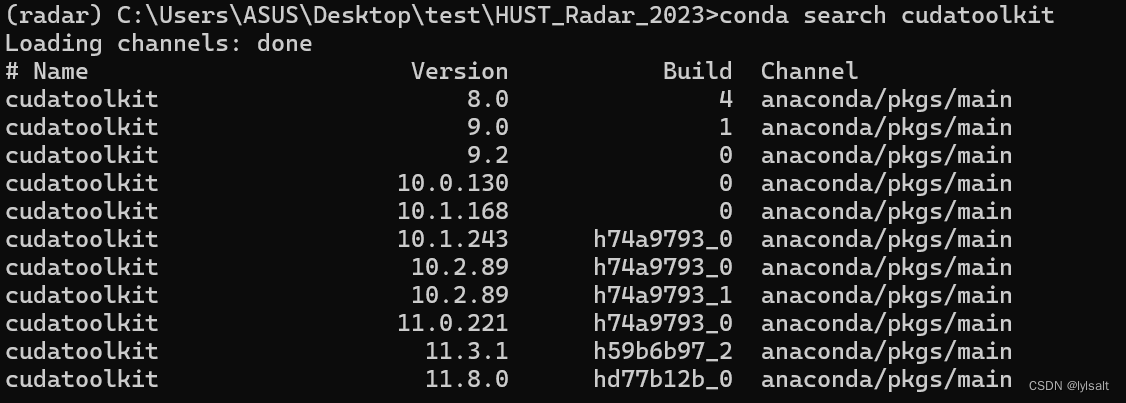

然后根据列出来的网址进行安装
conda install https://mirrors.tuna.tsinghua.edu.cn/anaconda/pkgs/main/win-64/cudatoolkit-11.8.0-hd77b12b_0.conda2.3.3cudnn安装
#查看都有哪些版本
conda search cudnn# 查看详细信息,并根据提供的网址去下载
conda search cudnn --info
conda install url(加上地址)2.4如何查看安装成功呢
进入自己的虚拟环境,然后激活,使用conda list 这个命令
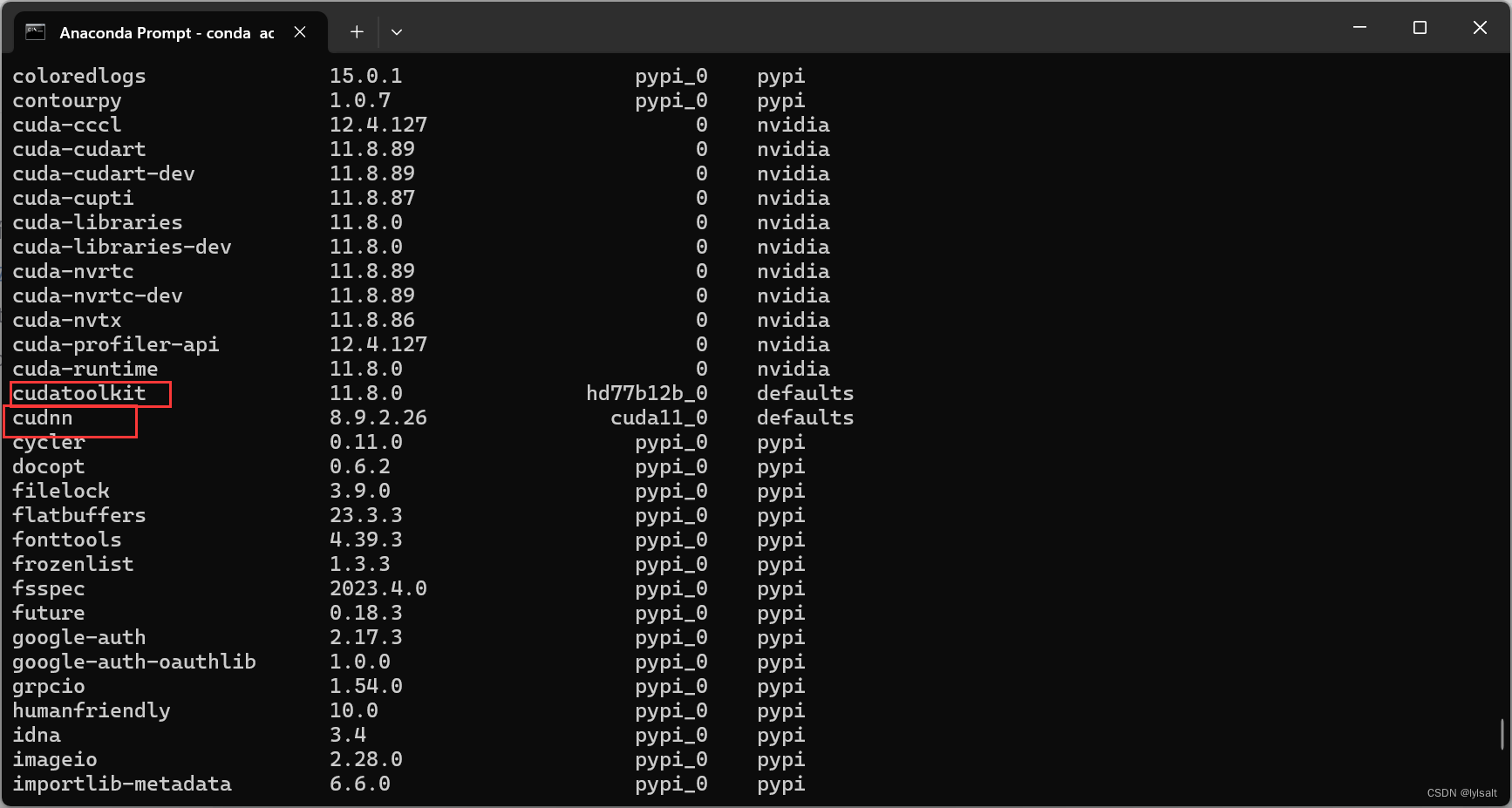
2.5pip命令和conda命令的区别
pip:pip命令是Python的包管理器,用于安装、卸载和管理Python包。通过pip,你可以轻松地安装第三方库和工具,以便在你的Python项目中使用它们。
conda:与 pip 不同的是,conda 能够管理不仅仅是 Python 包,还可以处理其他语言的包,例如 R、Julia、Java 等。
下面是一些常见的conda命令
conda create: 创建一个新的环境。
conda activate: 激活一个已有的环境。
conda deactivate: 离开当前的环境。
conda install: 安装软件包。
conda update: 更新已安装的软件包。
conda remove: 移除软件包。
conda list: 列出已安装的软件包。2.6在Pycharm中设置Anaconda环境

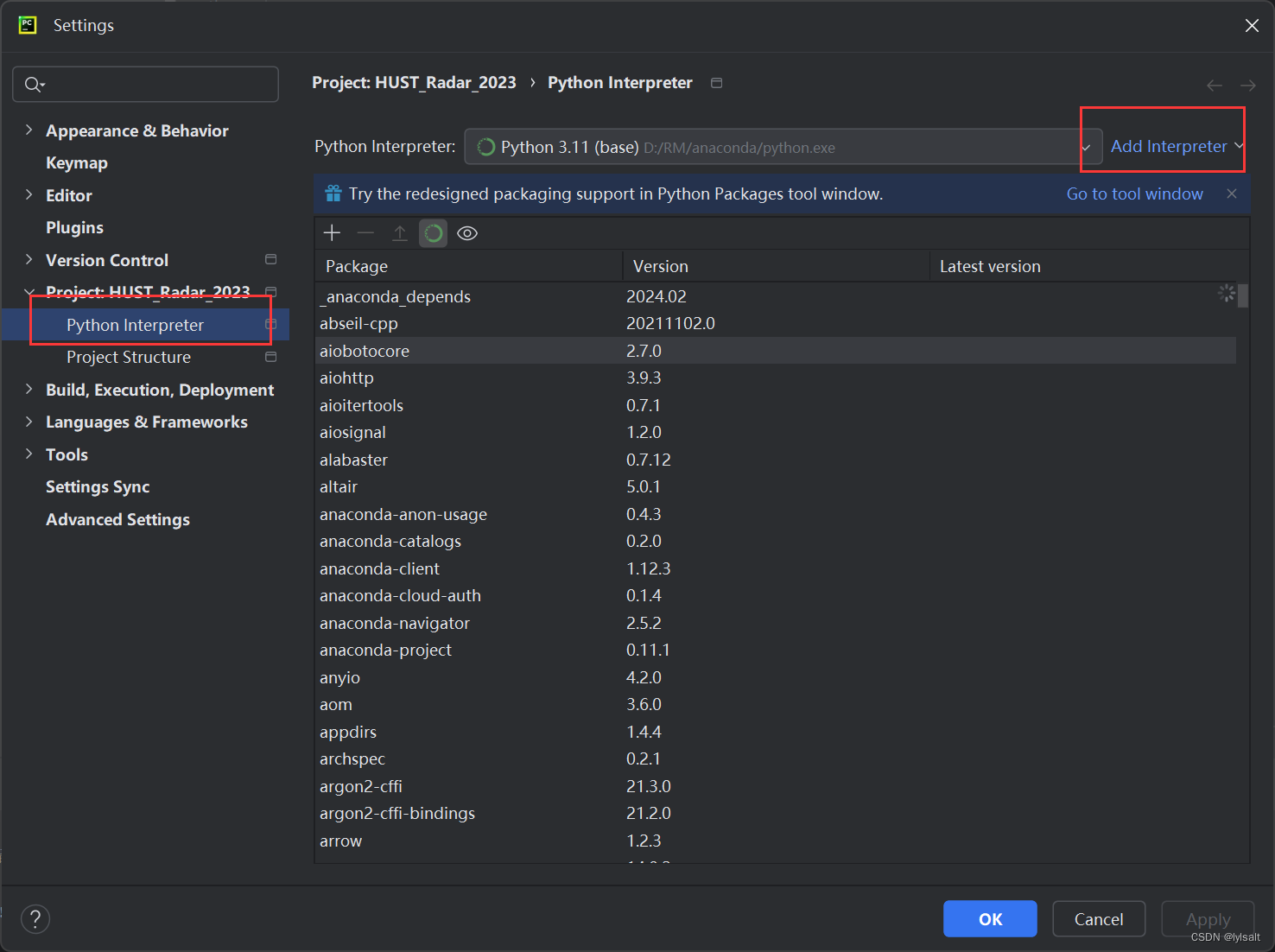
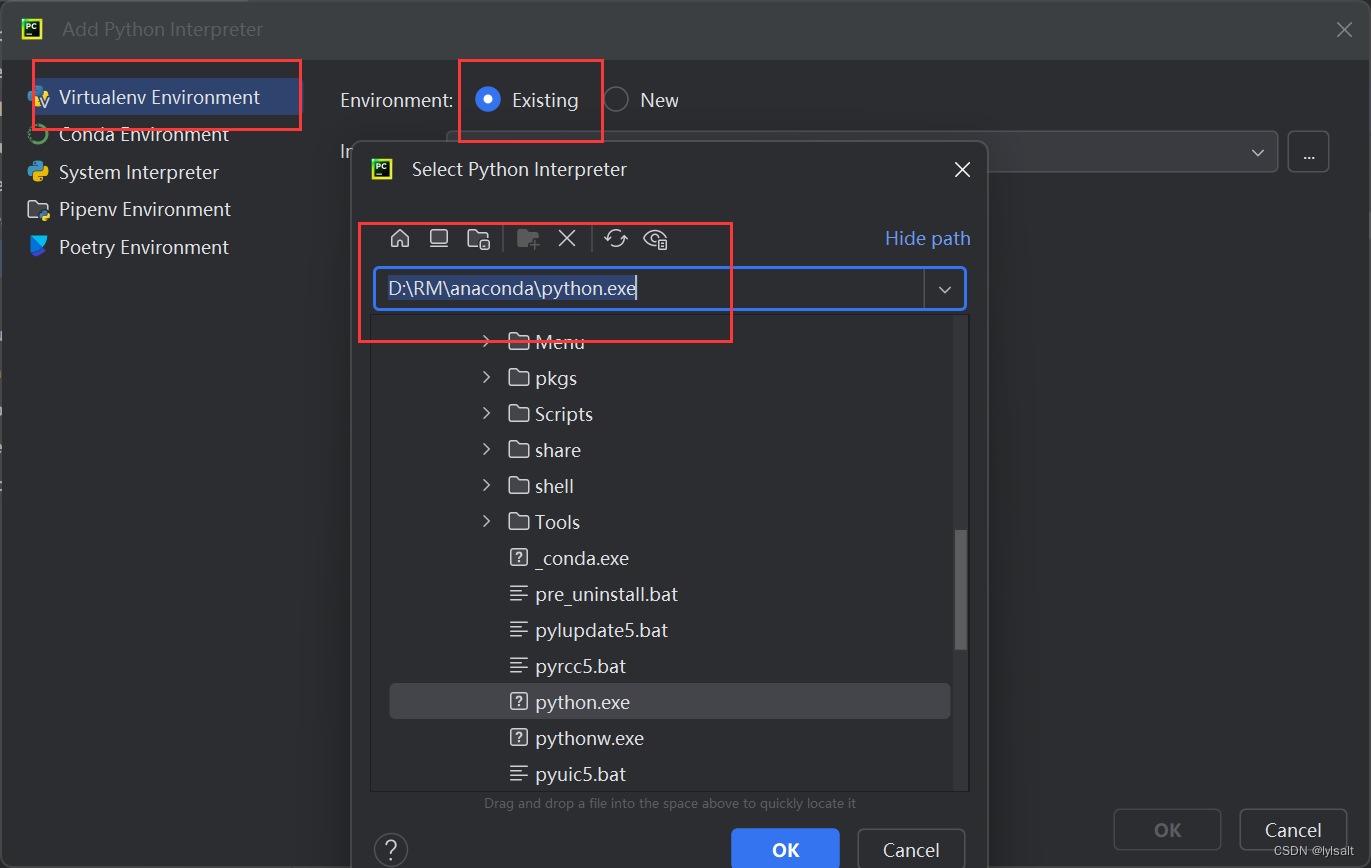
这个python解释器的路径就是安装anaconda的路径,设置为python解释器的路径就可以了。
2.7安装YOLOv8的依赖
pip install ultralytics2.8继续安装依赖
pip install -r requirments.txt
2.8.1torch的安装
这里torch的安装是一个比较关键的点
Previous PyTorch Versions | PyTorch
在pytorch的官网找到V2.0.0的版本
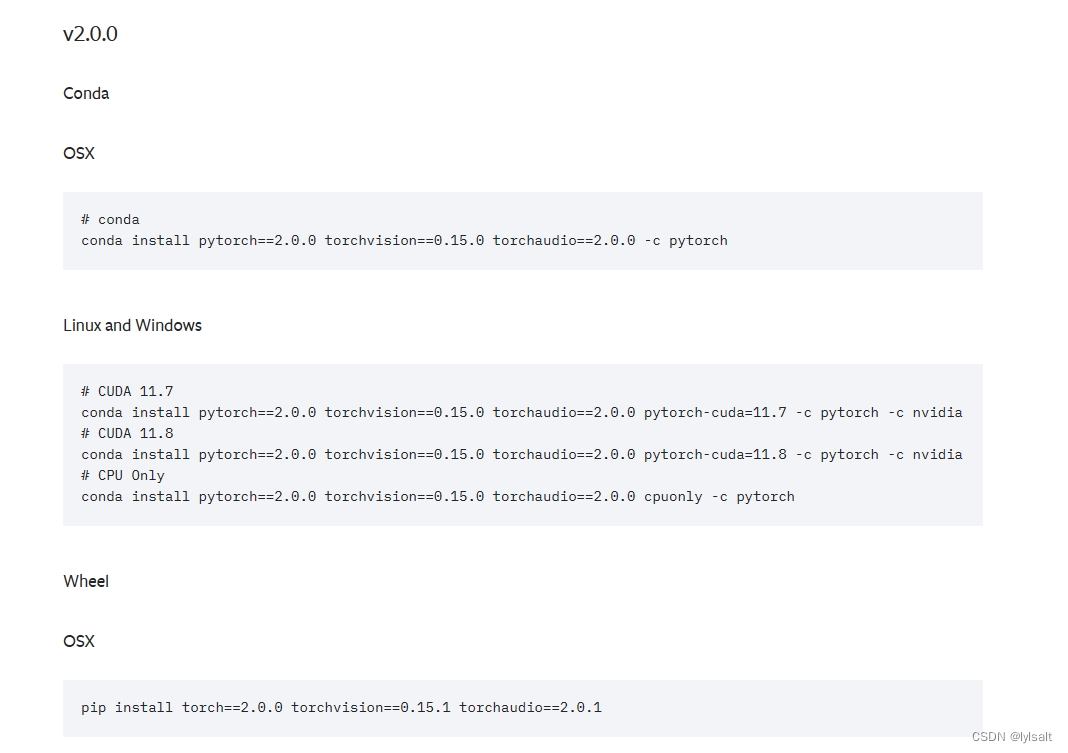
这里要安装的是torch而不是pytorch, 而且要安装的是带cuda版本的,所以根据cuda版本选择合适的torch进行下载,我的cuda是11.8的,所以选择下面这个
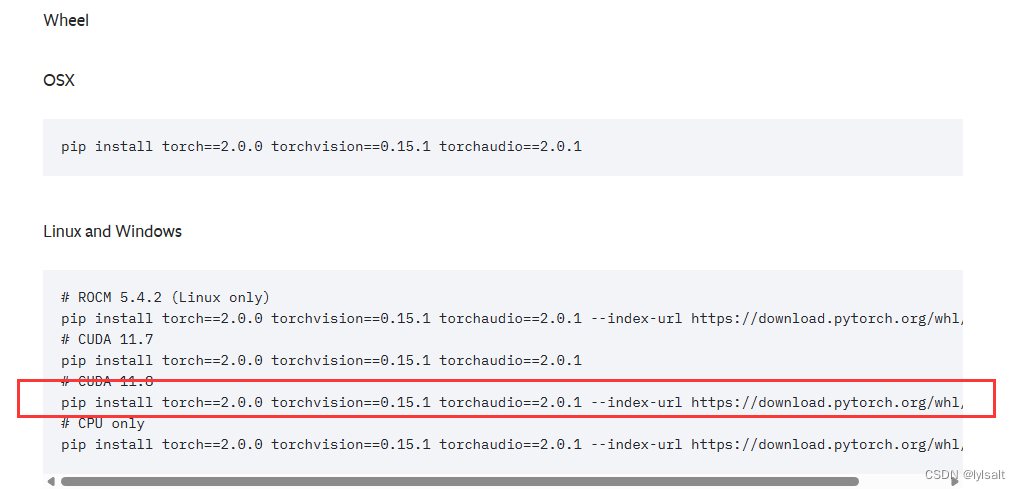

安装完成后激活环境,输入conda list要看到下面这三个就成功了。
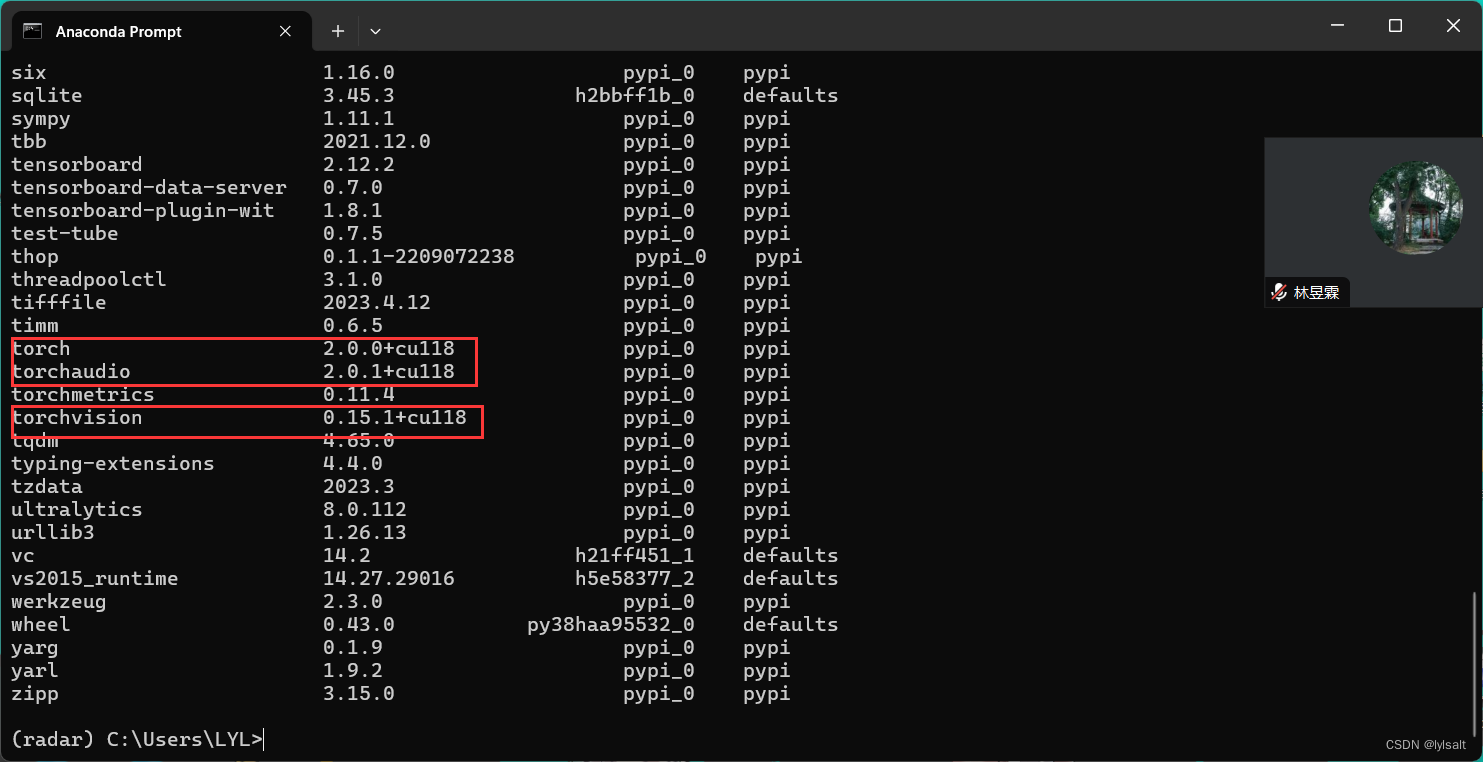
2.9海康相机驱动
到这个网址里面下载海康驱动
海康机器人-机器视觉-下载中心 (hikrobotics.com)
三:运行时会遇到的问题
3.1添加权重
3.2插入一个串口,模拟裁判系统
参考资料:GitHub - HUSTLYRM/HUST_Radar_2023: 华中科技大学狼牙战队 RoboMaster 2023赛季 雷达站
查看CUDA和CUDNN是否安装成功(conda 环境)_如何查看cudnn是否安装成功-CSDN博客
超详细~Windows下PyCharm配置Anaconda环境教程 - 知乎 (zhihu.com)
在anaconda环境中使用conda命令安装cuda、cudnn、tensorflow(-gpu)、pytorch_conda安装cudnn-CSDN博客








 本文详细介绍了如何为华中科技大学狼牙战队的RoboMaster2023赛季雷达站项目创建Python虚拟环境,包括安装Python3.8、设置依赖(如PyTorch、OpenCV、Albumentations等)、安装CUDA和cudnn,以及在PyCharm中配置Anaconda环境。
本文详细介绍了如何为华中科技大学狼牙战队的RoboMaster2023赛季雷达站项目创建Python虚拟环境,包括安装Python3.8、设置依赖(如PyTorch、OpenCV、Albumentations等)、安装CUDA和cudnn,以及在PyCharm中配置Anaconda环境。















 222
222

 被折叠的 条评论
为什么被折叠?
被折叠的 条评论
为什么被折叠?










